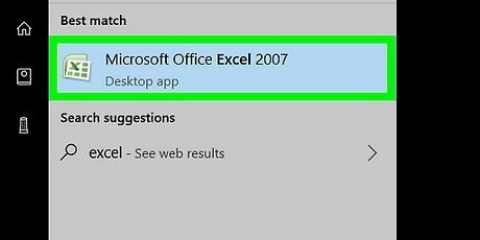Oppdater microsoft excel
Denne opplæringen vil lære deg hvordan du ser etter oppdateringer tilgjengelig for Microsoft Excel på Windows eller macOS. Hvis oppdateringer er tilgjengelige, vil Excel laste ned og installere dem etter behov. Vær oppmerksom på at Excel, som de fleste Microsoft Office-produkter, vanligvis vil oppdatere seg selv automatisk.
Trinn
Metode 1 av 2: I Windows

1. Åpne Excel. Klikk eller dobbeltklikk på Excel-ikonet, som ligner en grønn boks med en hvit "X" på. Dette vil åpne Excel.
- Hvis du allerede hadde Excel åpen, sørg for å lagre arbeidet ditt ved å klikke Ctrl+s å presse. Du kan deretter hoppe over neste trinn.

2. klikk påTomt dokument. Det er øverst til venstre på hjemmesiden (hvis du ikke ser det, klikk "Fil" i hovedmenyen først).

3. klikk påFil. Dette alternativet er plassert øverst til venstre i Excel-vinduet. Dette vil få opp en meny på venstre side av vinduet.

4. klikk påRegnskap. Du finner dette i venstre kolonne med alternativer.

5. klikk påOppdateringsalternativer. Det er midt i vinduet. Når du klikker på den, vises en rullegardinmeny.

6. klikk påRediger nå. Dette alternativet er i rullegardinmenyen.
Hvis du ikke ser dette alternativet, klikk på Aktiver oppdateringer i valgmenyen. Da har du muligheten Rediger nå skal være i valgmenyen.

7. La oppdateringene installeres. Dette kan innebære å følge noen instruksjoner eller meldinger på skjermen (f.eks.:. lukker Excel). Når oppdateringene er installert, lukkes oppdateringsvinduet og Excel åpnes igjen.
Hvis ingen oppdateringer er tilgjengelige, vil du ikke se et fremdriftsvindu for oppdateringen.
Metode 2 av 2: I macOS

1. Åpne Excel. Klikk eller dobbeltklikk på Excel-ikonet, som ser ut som en grønn boks med en hvit "X" på.
- Hvis du allerede hadde Excel åpen, sørg for å lagre arbeidet ditt ved å klikke ⌘ Kommando+s å trykke på før du fortsetter.

2. klikk påHjelp i hovedmenyen. Det er i menylinjen øverst på skjermen. En valgmeny vises.

3. klikk påSe etter oppdateringer. Dette alternativet er i Hjelp-Meny. Ved å klikke på dette åpnes oppdateringsvinduet.

4. Kryss av i boksen Last ned og installer automatisk. Det er midt i oppdateringsvinduet.

5. klikk på Se etter oppdateringer. Denne blå knappen er nederst til høyre i vinduet.

6. La oppdateringene installeres. Dette kan innebære å følge noen instruksjoner eller meldinger på skjermen (f.eks.:. lukker Excel). Når oppdateringene er installert, lukkes oppdateringsvinduet og Excel åpnes igjen.
Hvis ingen oppdateringer er tilgjengelige, vil du ikke se et fremdriftsvindu for oppdateringen.
Tips
- Oppdatering av Excel kan føre til at resten av Office-programmene dine også spør om å bli oppdatert hvis du har automatiske oppdateringer (standardinnstillingen) slått på for disse programmene.
Advarsler
- Excel slås vanligvis av under oppdateringsprosessen, så det er viktig å lagre arbeidet ditt før du oppdaterer. Hvis du ikke lagrer arbeidet ditt, vil du bli spurt om du vil gjenopprette den sist lagrede versjonen av arbeidet ditt neste gang du åpner Excel.
Artikler om emnet "Oppdater microsoft excel"
Оцените, пожалуйста статью
Populær